经验直达:
- wps上加入标题怎么弄
- 手机wps文档怎么添加标题
- mac版wps怎么自动编辑标题
一、wps上加入标题怎么弄
、对属于同一级标题的格式的设置 , 修改,不需一个一个的弄 , 可以统一进行设置修改 。点击“样式”工具栏右下角的小箭头,wps右侧会跳出“样式和格式”一栏 。
2、以“标题一”为例 。在“标题一”上右击鼠标,会出现“修改”按钮,点击 。跳出“修改样式”对话框,在这可进行标题样式的修改,像字体,字号,段落行间距等 。
3、按论文要求的格式设置完成后 , 点确定 。在文章段落里,选中属于同一级的标题,如都应该是标题一的,点“样式”里的“标题一”就可 。其他标题的设置以此类推 。
4、在“样式和格式”一栏中也有”新样式“选项,点该按钮 , 就会跳出一个“新建样式”的对话框,可以进行新标题格式的命名,属性的设置 , 这样就创建了一个按要求的标题格式 。
二、手机wps文档怎么添加标题
输入标题的方法/步骤
1
启动手机wps文字 , 点击你想输入标题的位置,接着点击工具按钮 。
13手机wps怎样设置翻页方式 。
2
找到“开始”菜单下的更多按钮标题按钮,即“标题3”旁边的3个点 。
3
选中“标题”选项 。
4
接着输入文字,文字就会自动居中显示成标题样式啦 。
将已输入的文字修改为标题的方法/步骤2
当然,你也可以将已经输入好的文字设置为标题 。选中要设置为标题的文字,打开“开始”菜单下,点击更多标题样式按钮 。
手机wps文字怎么设置标题
选中“标题” , 这样你选中的文字就会自动居中并调整字号成为真正的标题啦 。
3
手机wps上的界面虽然和电脑上有些不同,不过主要的功能,也都支持 。当你找不到你需要的功能按钮时,多使用百度搜索,也可以使用手机wps智能助手 , 例如对着智能助手说“标题”就会自动帮你找到“标题”按钮 。
三、mac版wps怎么自动编辑标题
- 如图所示,比如现在我们根据标题栏中的标题格式在一篇文档中添加了2个一级标题和3个二级标题 。

请点击输入图片描述
- 【手机wps文档怎么添加标题 wps上加入标题怎么弄】然后选中“标题一”,右键修改样式,打开“修改样式”对话框 。

请点击输入图片描述

请点击输入图片描述
- 点击“修改样式”对话框左下角的“格式”下拉列表,选中“编号选项”,打开“项目符号和编号”对话框 。
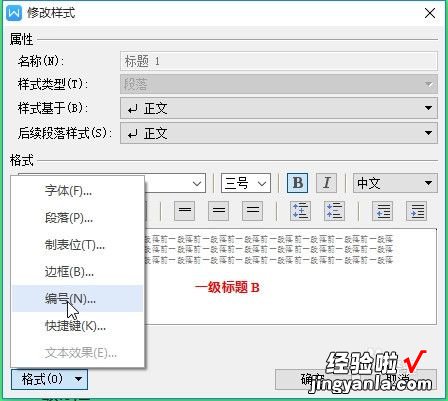
请点击输入图片描述
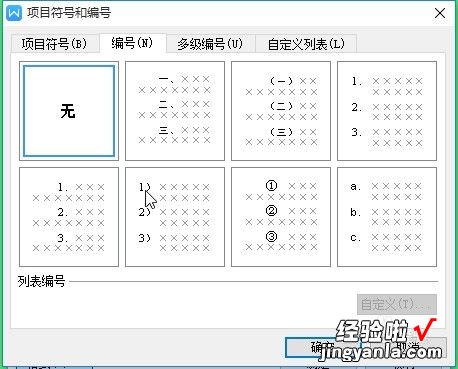
请点击输入图片描述
- 选中编号列表中的一种编号方式,点击右下角的“自定义”按钮,弹出“自定义编号列表”对话框 。
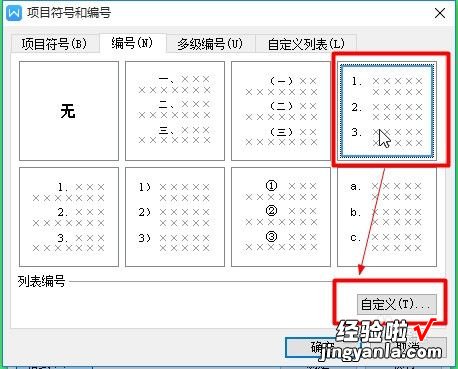
请点击输入图片描述
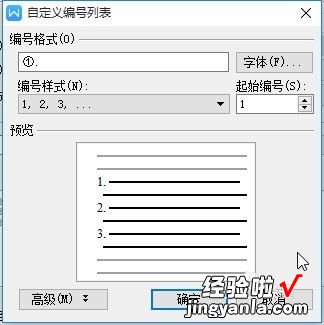
请点击输入图片描述
- 在“自定义编号列表”对话框中自定义“编号格式”、“编号样式”和字体,注意前面的圆圈1表示编号的占位符 , 后面可定义一些编号的后缀,如在编号后面加一个圆点 , 最终得到的自动编号如图所示 。
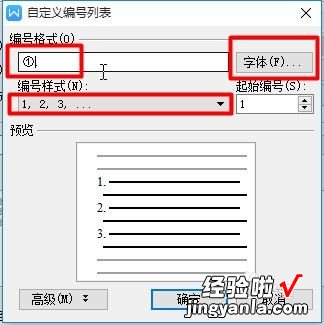
请点击输入图片描述
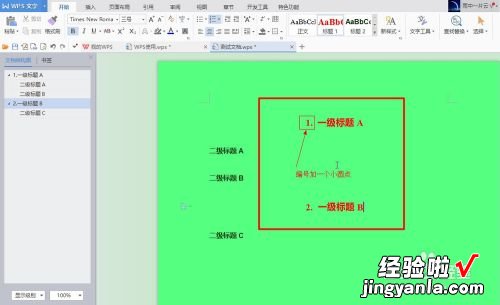
请点击输入图片描述
- 接下来如果想将二级标题的编号设置为x.y的形式的话,在“项目符号和编号”对话框中选择“多级编号”中的最后一种编号形式,然后点击“自定义按钮”,弹出对话框设置二级标题的编号 , 这的操作和第五步的操作一致 。最后得到二级标题的形式如下图所示 。
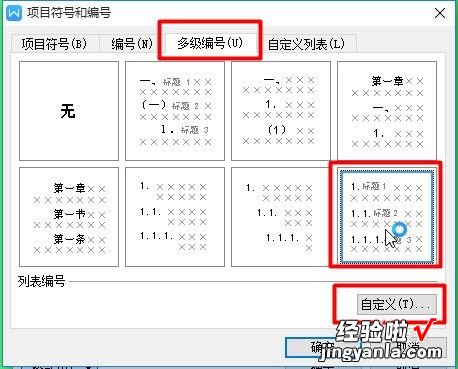
请点击输入图片描述
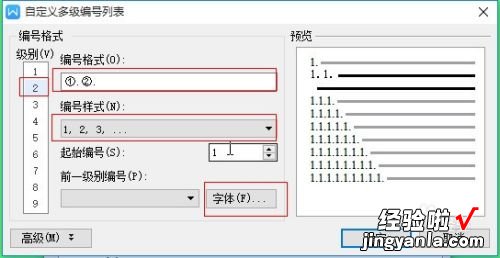
请点击输入图片描述

请点击输入图片描述
- 值得注意的是在设置多级标题时要按照图中右下角的方框中的三种设置方式来进行设置 。
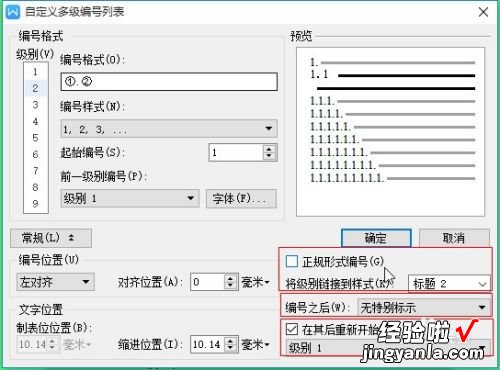
请点击输入图片描述
